- Kirjoittaja Abigail Brown [email protected].
- Public 2023-12-17 06:46.
- Viimeksi muokattu 2025-01-24 12:08.
Mitä tietää
- Käynnistä Kamera-sovellus ja napauta Shutter-kuvaketta tai Video-kuvaketta. Valitse pikkukuva nähdäksesi galleriasi.
- Jos haluat tallentaa valokuvan suoraan Google Driveen, laajenna Google Drive ja valitse My Drive.
- Voit tulostaa avaamalla valokuvan kameragalleriassa ja napauttamalla Tulosta-kuvaketta.
Tässä artikkelissa kerrotaan, miten valokuva otetaan Chromebookilla. Ohjeet koskevat kaikkia Chromebook-malleja.
Kuinka ottaa valokuva Chromebookilla
Tässä artikkelissa oletetaan, että sinulla on kameralla varustettu Chromebook, se on liitetty Google Drive -tiliisi ja se on yhdistetty tulostimeen.
Jos haluat ottaa valokuvan, käynnistä Camera-sovellus, rajaa kuvasi ja napauta Shutter-kuvaketta. Jos sinun on ensin asetettava ajastin, valitse Timer-kuvake. Voit valita 3 tai 10 sekunnin viiveen.
Voit avata Kamera-sovelluksen vasemmassa alakulmassa olevan käynnistyskuvakkeen kautta. Voit myös käyttää hakutoimintoa Launcher-sovelluksessa.
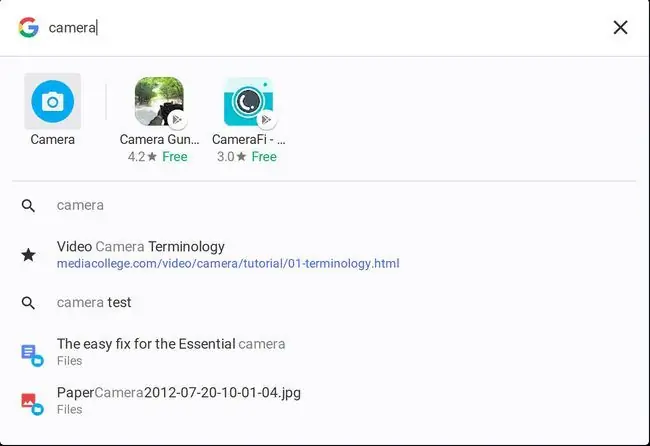
Jos haluat tehdä videon, valitse Video -kuvake suljinkuvakkeen vierestä. Käytä sitten Aloita tallennus -painiketta aloittaaksesi ja lopettaaksesi nauhoituksen.
Otatpa valokuvaa tai videota, on erittäin tärkeää, että otoksessasi on riittävästi valaistusta. Jos valaistus ei riitä, kuvat ovat rakeisia. Täydellinen valaistus on luonnonvalo (ajattele ulkona).
Mitä tehdä kuvan ottamisen jälkeen
Kun olet tallentanut kuvasi, näet ne kaikki valitsemalla viimeisimmän valokuvasi tai videosi pikkukuvan oikeasta alakulmasta. Täältä voit:
- Tulosta valokuvasi (tulostimen muotoinen kuvake).
- Tallenna valokuvasi (alaspäin osoittavan nuolen muotoinen kuvake laatikossa).
- Poista valokuvasi (roskakorin muotoinen kuvake).
- Palaa kamerasovellukseen (vasemmalle osoittavan nuolen muotoinen kuvake).
Joskus on helpompi ottaa kuvakaappaus Chromebookilla kuin ottaa kuva. Jos teet niin, kuvakaappaus tallennetaan samaan paikkaan, jossa kuvasi ovat.
Kuvan tallentaminen Chromebookiin
Tässä se saattaa olla hieman hämmentävää joillekin. Muista, että Chromebook on ihanteellinen pilvialusta. Ja koska Chromebookisi on liitetty Google-tiliisi, oletat heti, että valokuvat on tallennettu pilvitilillesi. Se ei ole oletustapaus. Kun tallennat Chromebook-kameralla ottamasi kuvan, se itse asiassa tallentuu paikalliseen Lataukset-kansioon. Voit kuitenkin sanella, minne kuva tallennetaan tallennusprosessin aikana.
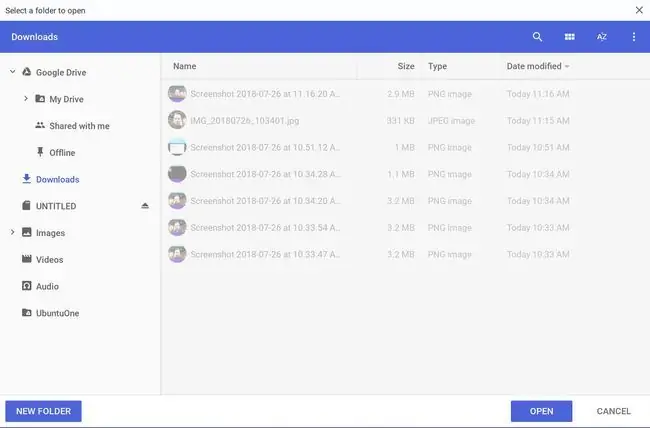
Kuvan tallentaminen suoraan Google Driveen:
- Laajenna Google Drive.
- Valitse Oma asemani.
- Siirry kansioon, johon haluat tallentaa kuvan.
- Valitse Avaa.
Kuvan tulostaminen Chromebookilla
Kuvien tulostaminen Chromebookilla on helppoa. Kuten aiemmin mainittiin, Chromebookisi on yhdistettävä pilviystävälliseen tulostimeen. Kun se on hoidettu, avaa tulostettava valokuva Kameragalleriassa ja Tulosta-kuvake.
Valitse seuraavassa ikkunassa Muuta-painike. Sinulle annetaan luettelo käytettävissä olevista tulostimista. Valitse tulostimesi ja valitse sitten Tulosta.






